JaxCore 軟體介紹
最近突然找到一個軟體,對於注重 Windows 介面的用戶來說,可以說是一定要試看看,透過這次介紹的這個 JaxCore,可以針對系統原先的介面進行調整與優化。
雖然有些人會覺得,這些可能很複雜或是很難吧,但透過 JaxCore 就可以讓你輕鬆完成,像是修改 Windows 鍵的介面,音量鍵調節等等的,除了更好看之外還能讓使用電腦的效率提升!
除了上述提到的功能外,其實 JaxCore 更像是一個模組,針對你想修改的部分再下載對應的模組即可,所以不用擔心佔空間的問題!
簡單介紹一下可以自訂義的部分有控制音量介面、快捷鍵管理、滑鼠手勢、檔案管理與應用程式管理的介面等,那今天會先示範最通用的兩個部分,分別是音量鍵與 Windows 鍵的模組。
JaxCore 使用教學
先下載下列兩個軟體,分別是 Rainmeter 與 JaxCore,載完之後分別先安裝 Rainmeter 再來才是 JaxCore。
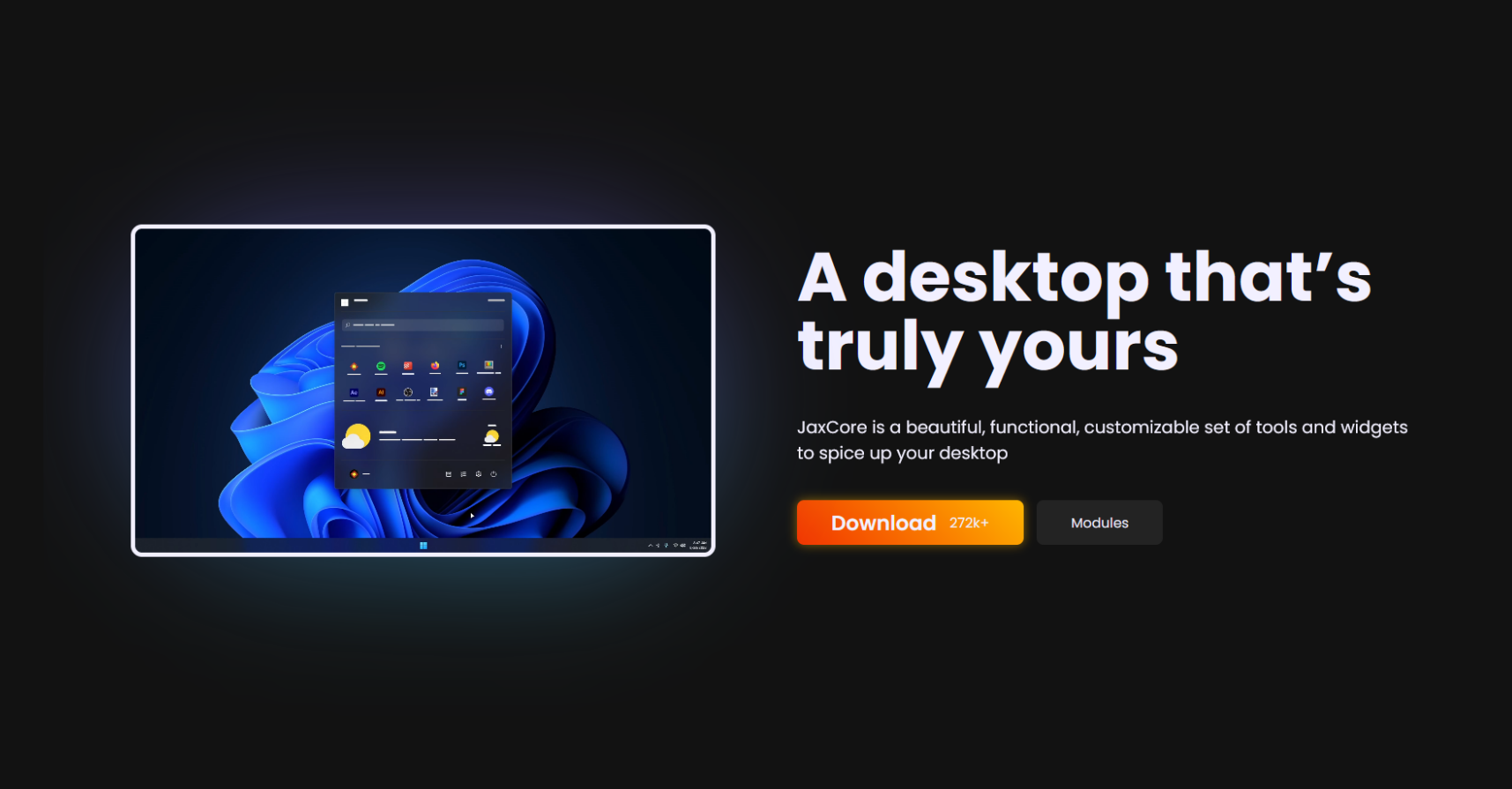

在剛載完 Rainmeter 時桌面上會出現幾個面板,點擊右鍵就可以關閉面板囉!JaxCore在下載時是透過 .bat 檔安裝的,在安裝時的速度算快,且安裝完根據預設設定點擊 Continue 即可安裝完成。
安裝完後會進到 JaxCore 這個畫面,我推薦先下載 YourFlyouts v2 與 ValliStart,而 YourMixer 因為我在使用時遇到一些 Bugs 會閃爍,所以先不做為示範,你有興趣的話也可以自行安裝玩看看!

安裝時都會進到這個畫面是正常的,不用擔心是被駭或是下載到假的,因為安裝畫面相較於其他軟體比較不同,所以才覺得需要特別拿出來提醒一下讀者們。
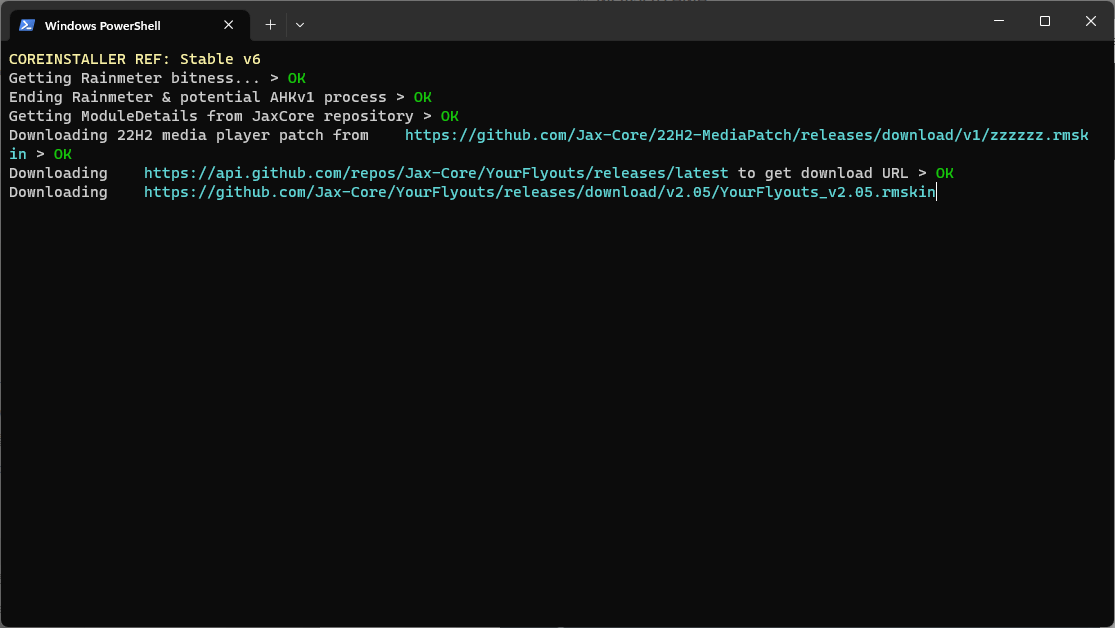
YourFlyouts 使用說明
Info
安裝完成後點擊左上角的啟用成 Activated,就成功啟用囉,這時候透過鍵盤快捷鍵調節音量(我的是Fn+F11與F12來增減音量),這時候就能看到優化過後的介面,如果想換其他樣式也是可以的!
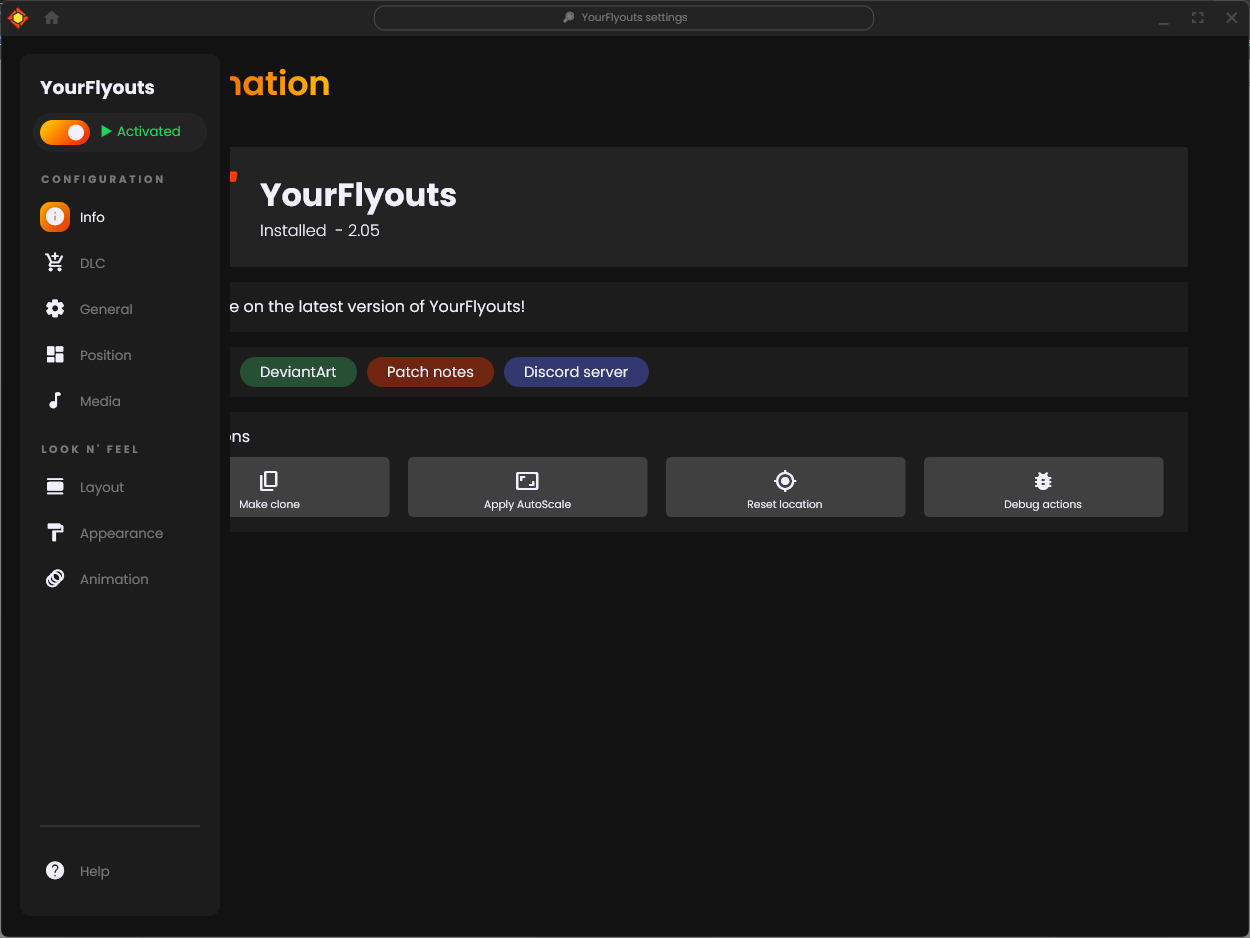
General
在設定中可以調整使用時的細節,下面會幫大家翻譯主要的設定並說明用途!
Timeout duration:預設是2秒,也就是當你使用快捷鍵跳出視窗時,在2秒後會自動淡出,假設你覺得時間太長或太短,可以自行調整顯示時間
Activate flyouts with a hotkey:快速啟動 flyouts 的熱鍵,啟用之後可以透過快捷鍵來快速開關這個功能,同時也可以自己設定快捷鍵
Enable CapsLock / NumLock / ScrollLock Flyouts:當你啟用後,在開關這些大小寫鎖、數字鎖或滾動鎖時都會跳出 Flyouts,也就是通知視窗。
Enable Media Flyouts:當你調節音量時可以跳出媒體(音樂或影片播放時)通知,沒開啟的話就是預設的設計
Use Legacy volume keyhooks:建議啟用,啟用時就會使用預設的音量調節,同時下方的數字預設是5,也就是你用快捷鍵調音量時,按一次就會+5/-5。
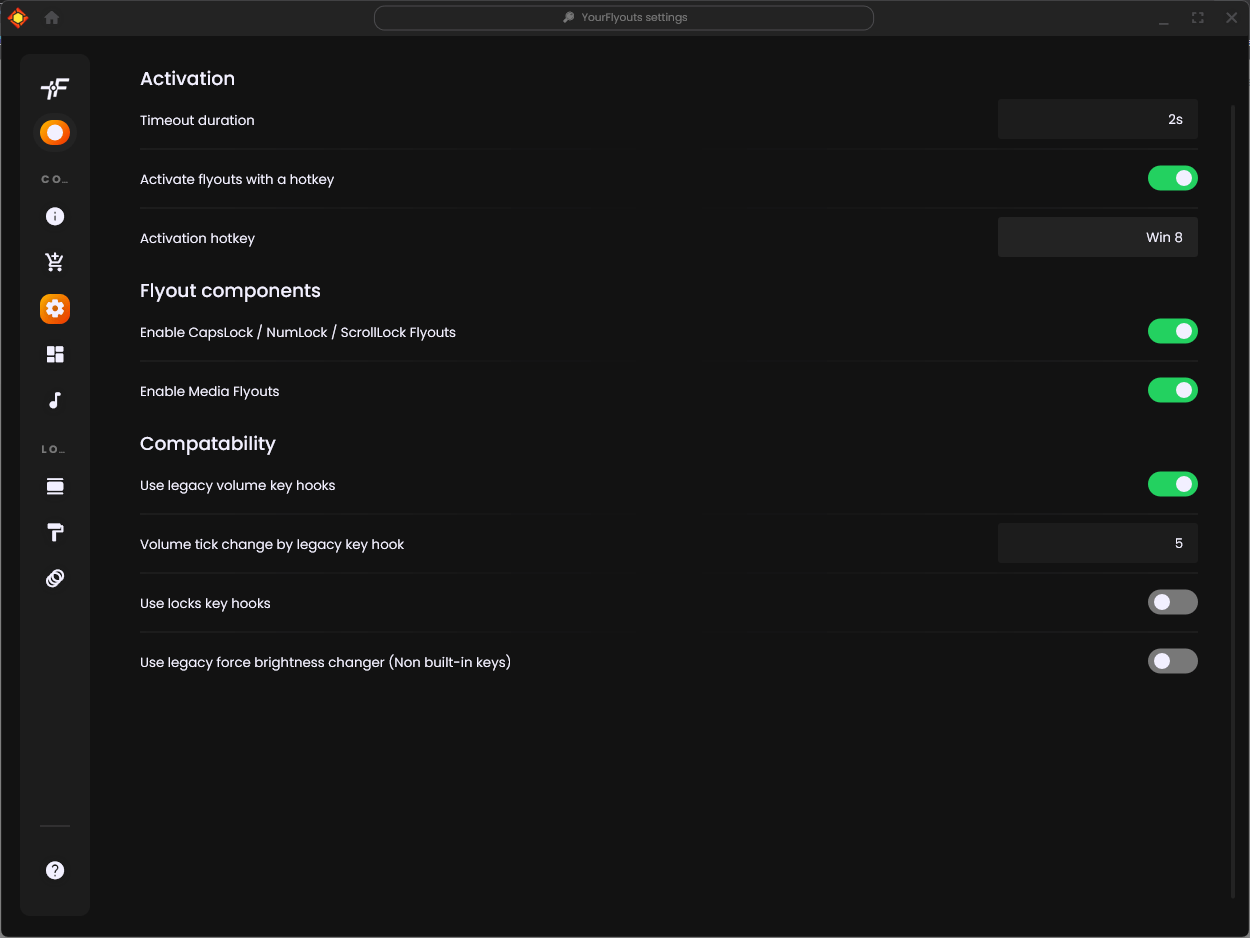
Position
可以在這裡設定他跳出通知的位置,這就根據你的習慣去調整,我個人是設定在中下比較習慣。
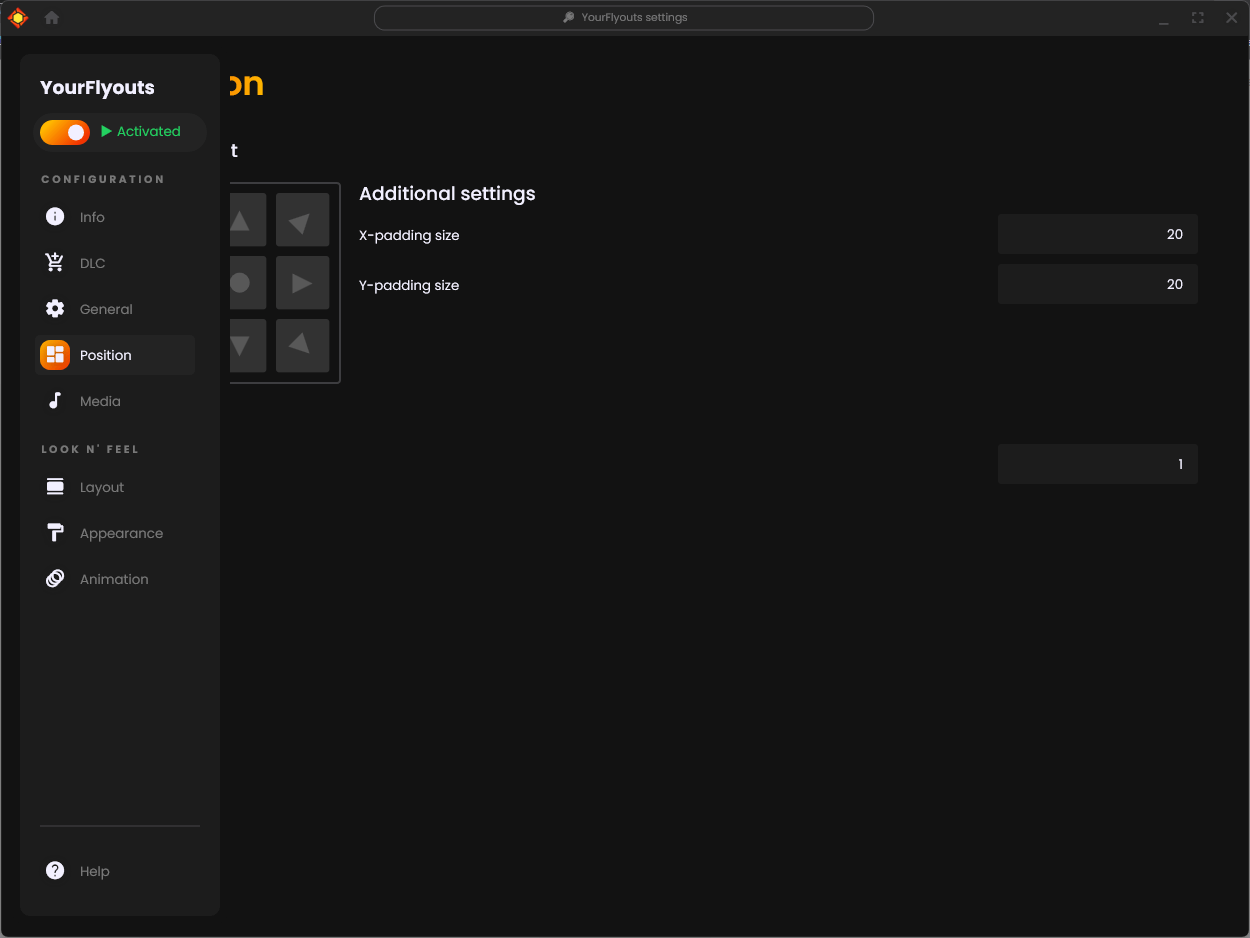
Layout & DLC
點擊左側的 Layout 後可以選擇各種不同的設計,這些預設的都是免費使用的,如果你想找其他類型的設計,可以點擊 DLC 查看更多,有免費也有付費的,就根據自身需求選擇。
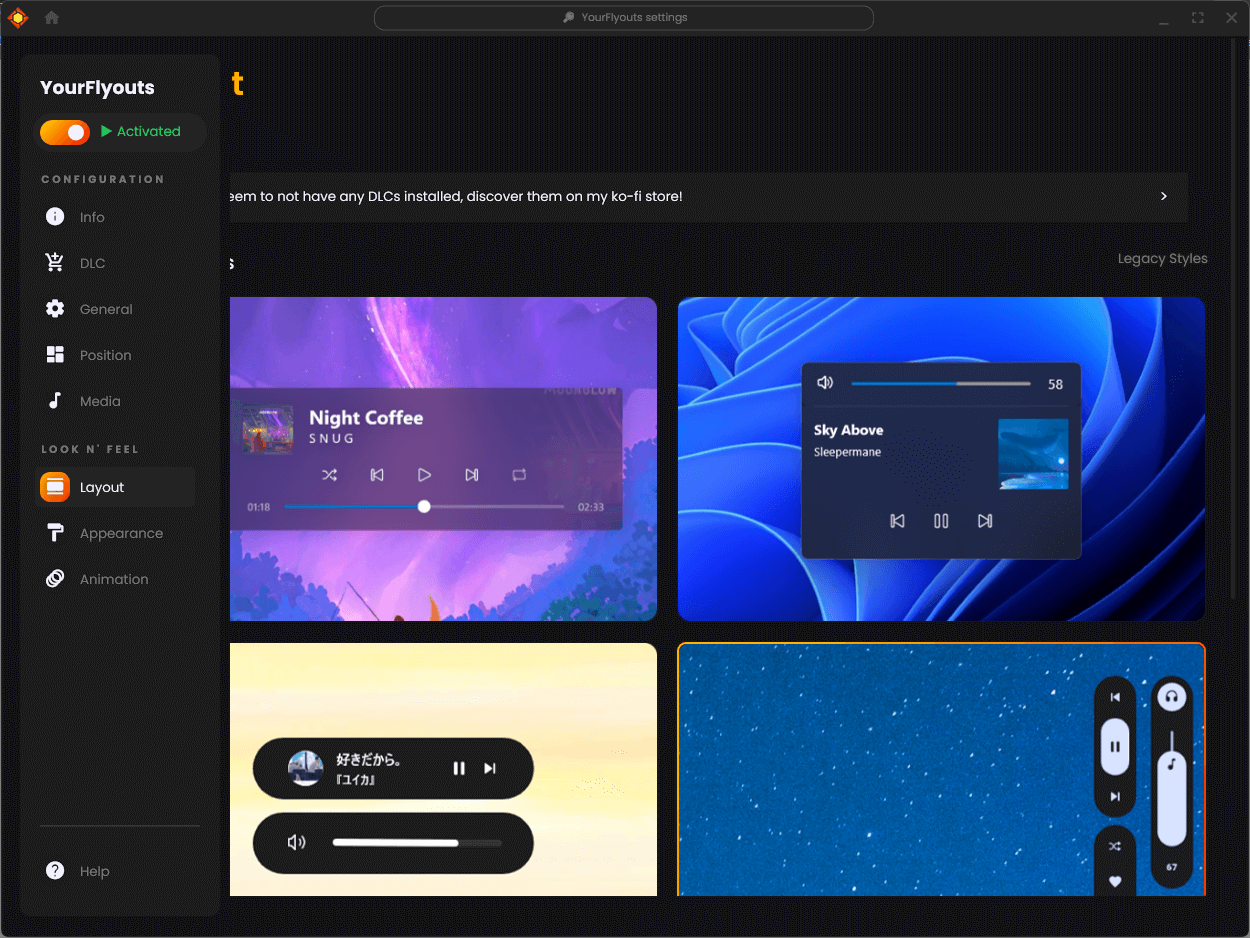
Appearance
同樣介紹一下主要的設定與用途!
- Layout Scale:彈出的通知視窗大小,我覺得原本預設的1x就很剛好
- Height:媒體彈出視窗的高度,預設200也是剛好
- Blur variant:我自己是調整成 Acrylic,不然預設 None 的透明度太高反而不明顯
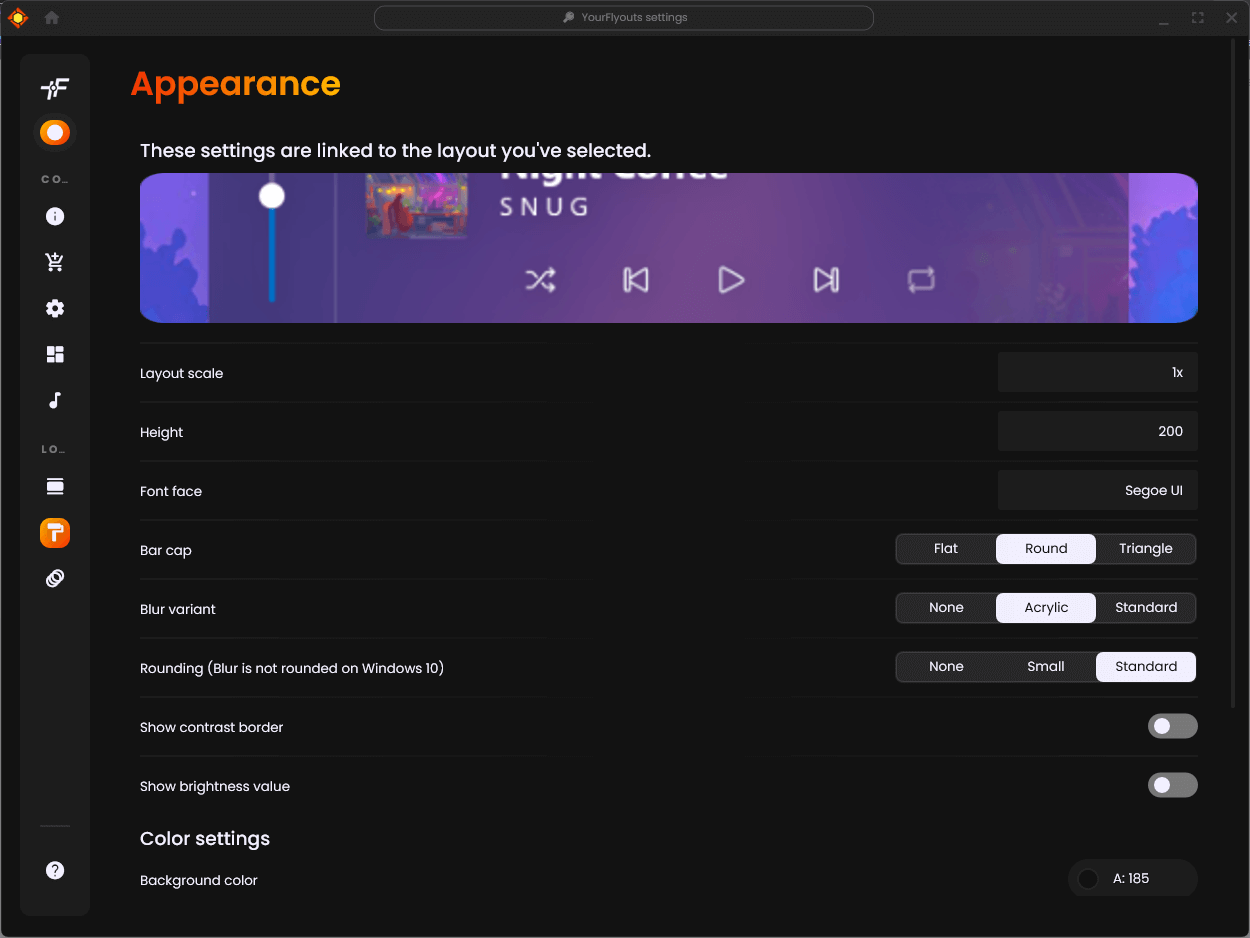
Color Setting 可以調整背景顏色以及字體顏色,這裡他是使用 RGB Color,推薦到下面這個網站,你可以在這裡找到理想的顏色,他會幫你轉成 RGB 的色碼!
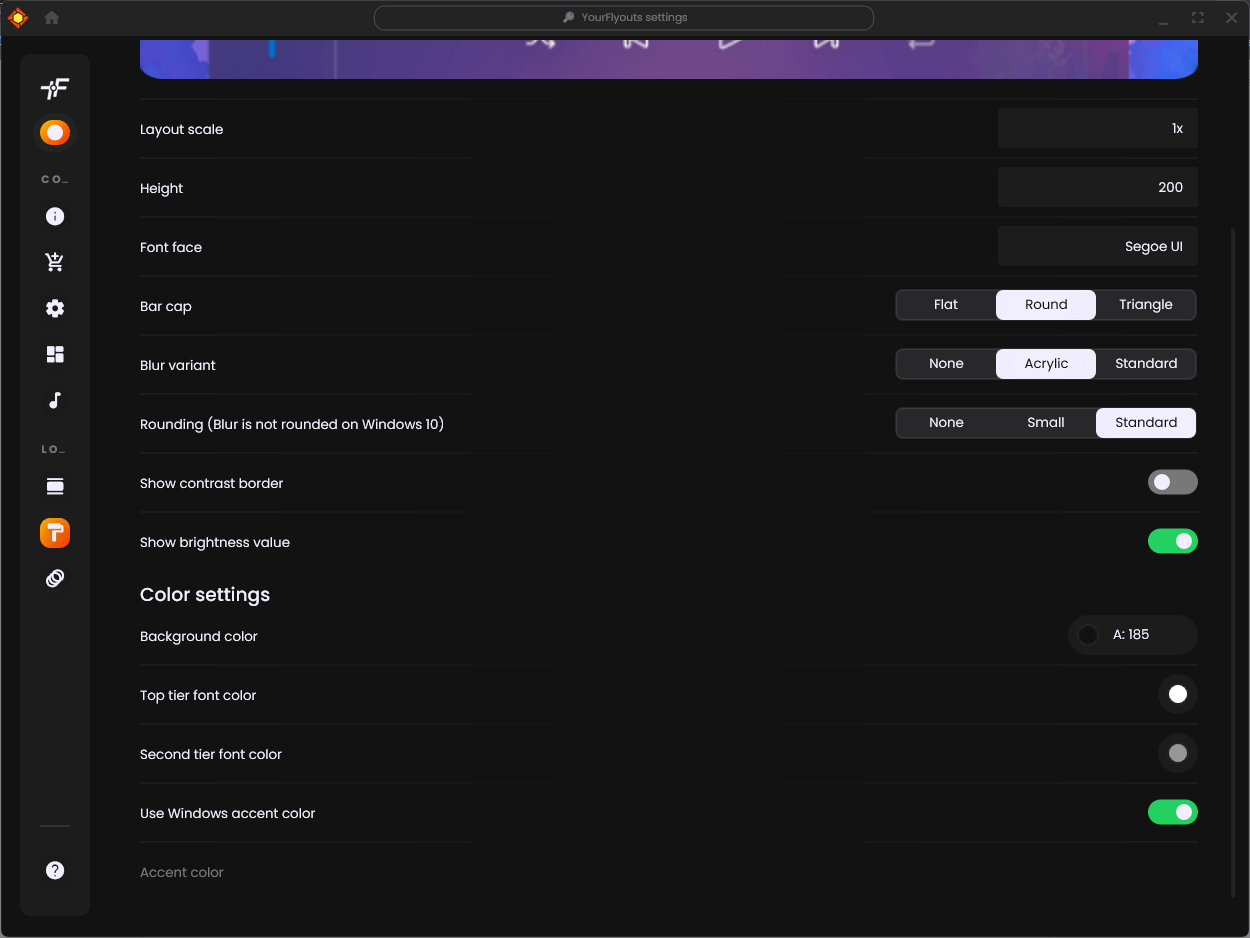

Animation
動畫設定,可以在這裡調整出現的動畫方式、秒數、位置等等的,我是設定成快速、線性以及從底部彈出,由於我設定的位置在中下方,所以從底下彈出會更好看。
如果你是設定在左上角,則可以考慮從左側彈出等等的。
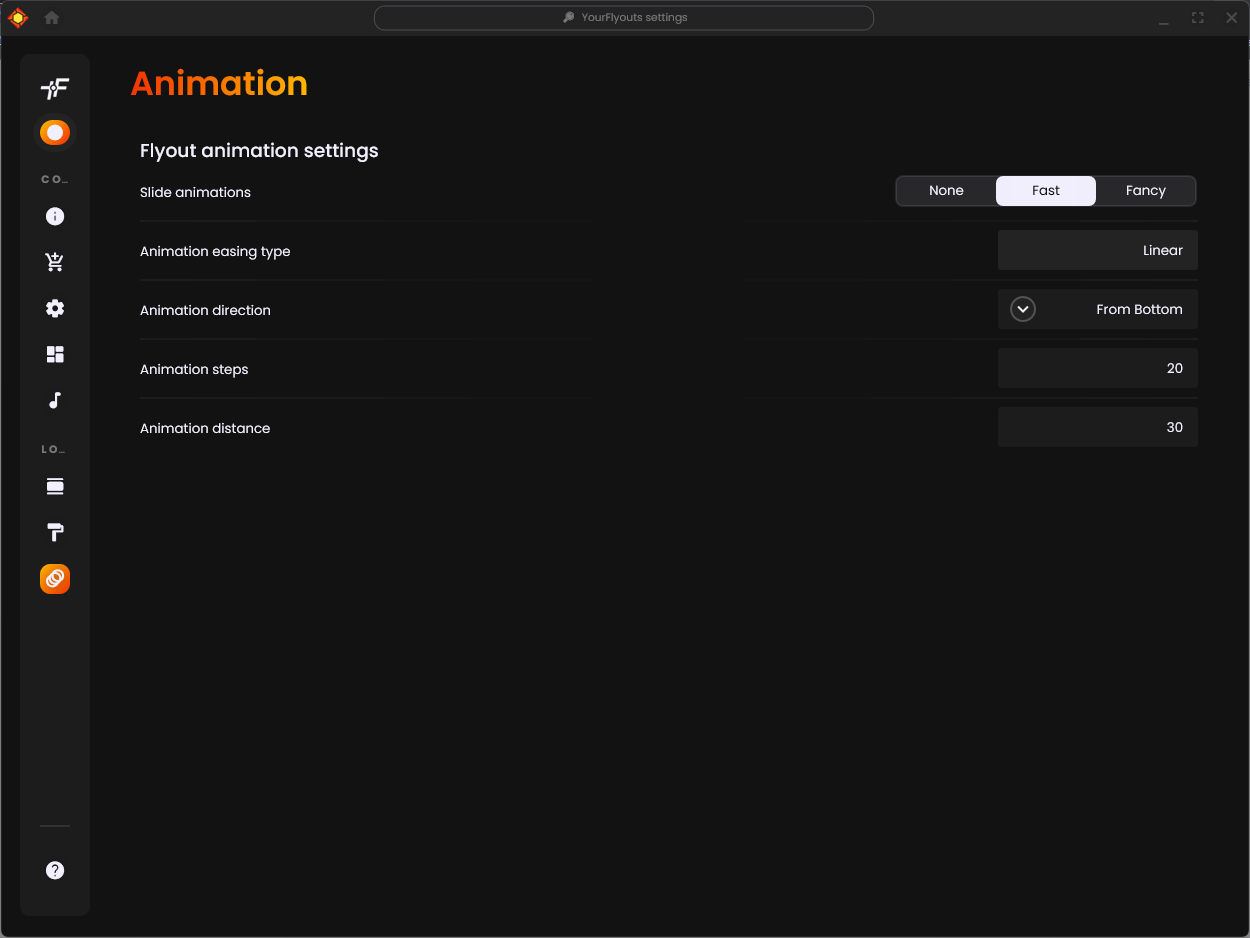
ValliStart 使用說明
這裡就快速展示一下 ValliStart 的用途,當你使用 Windows 鍵時原本是預設開啟搜尋欄、快捷鍵以及關機登出等設定,但透過 ValliStart 就能有更美觀實用的用途!
在啟用 ValliStrat 後點擊 Layout 這個欄位就能看到不同的排版與設計,預設會有的四個設計我在底下都有示意圖可以參考。
如果你問我最喜歡哪一個,那我會推薦 ClassicWavy,假如你是有多螢幕使用的情形,或是常出門在外且外接螢幕,透過這個他所提供的快捷鍵則可以幫你快速切換模式。
還有由於我的桌面上沒有擺放任何捷徑,所以需要在 Windows 鍵中增加捷徑,你也可以在這裡自訂你所需要的捷徑。
另外 Win11 的也很不錯,如果原本就是 Windows 11 的用戶,那麼這個設計比較不會突兀,同時都有保留需要的功能,還有他的各個板塊自訂性都很高。
用戶可以從 Modules 裡面自行設定各個模組的細節,像是由上到下功能的展現方式,或是各個部分有不需要的都可以自行替換。
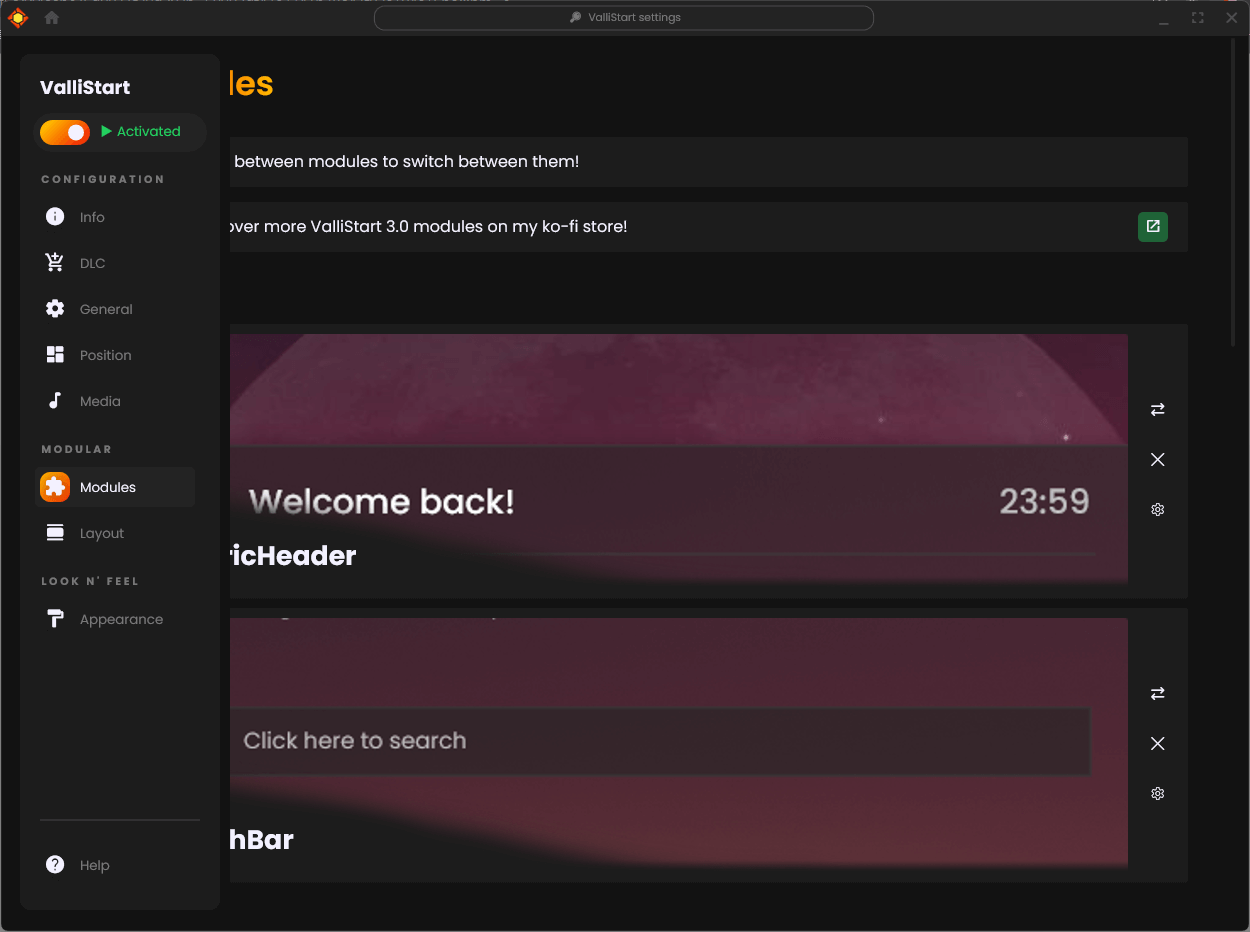
Win11
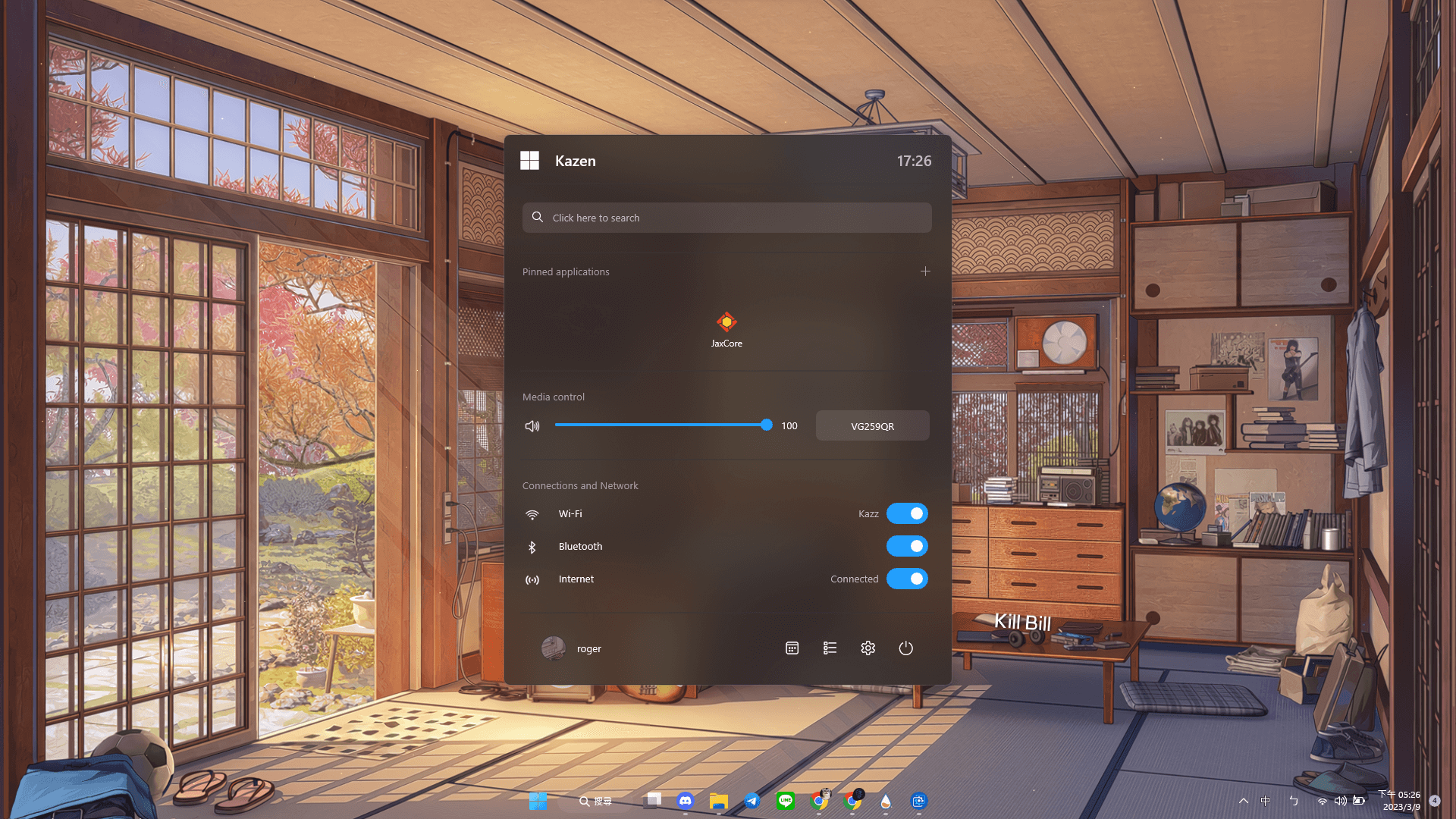
SideBar
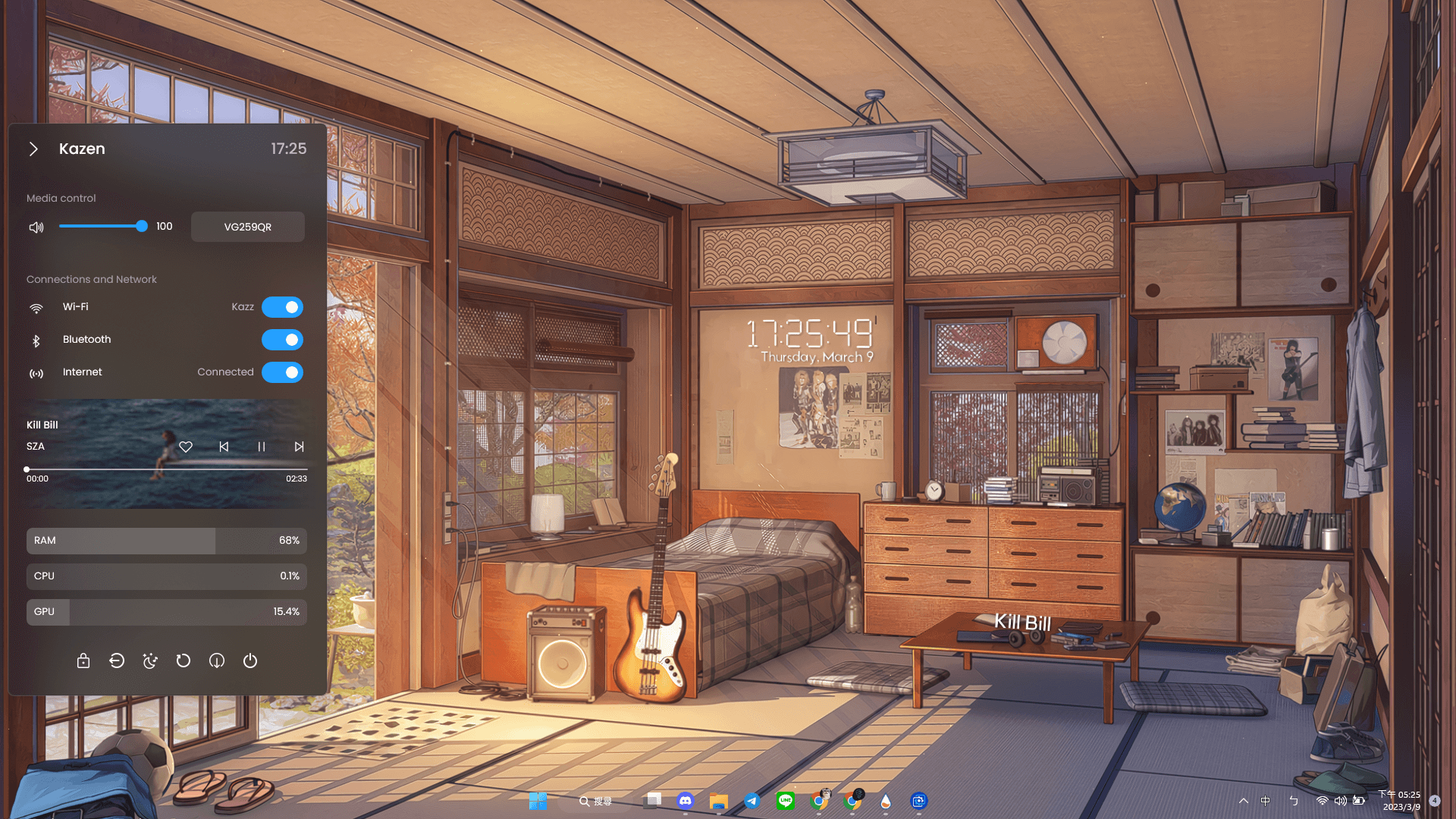
ClassicWavy
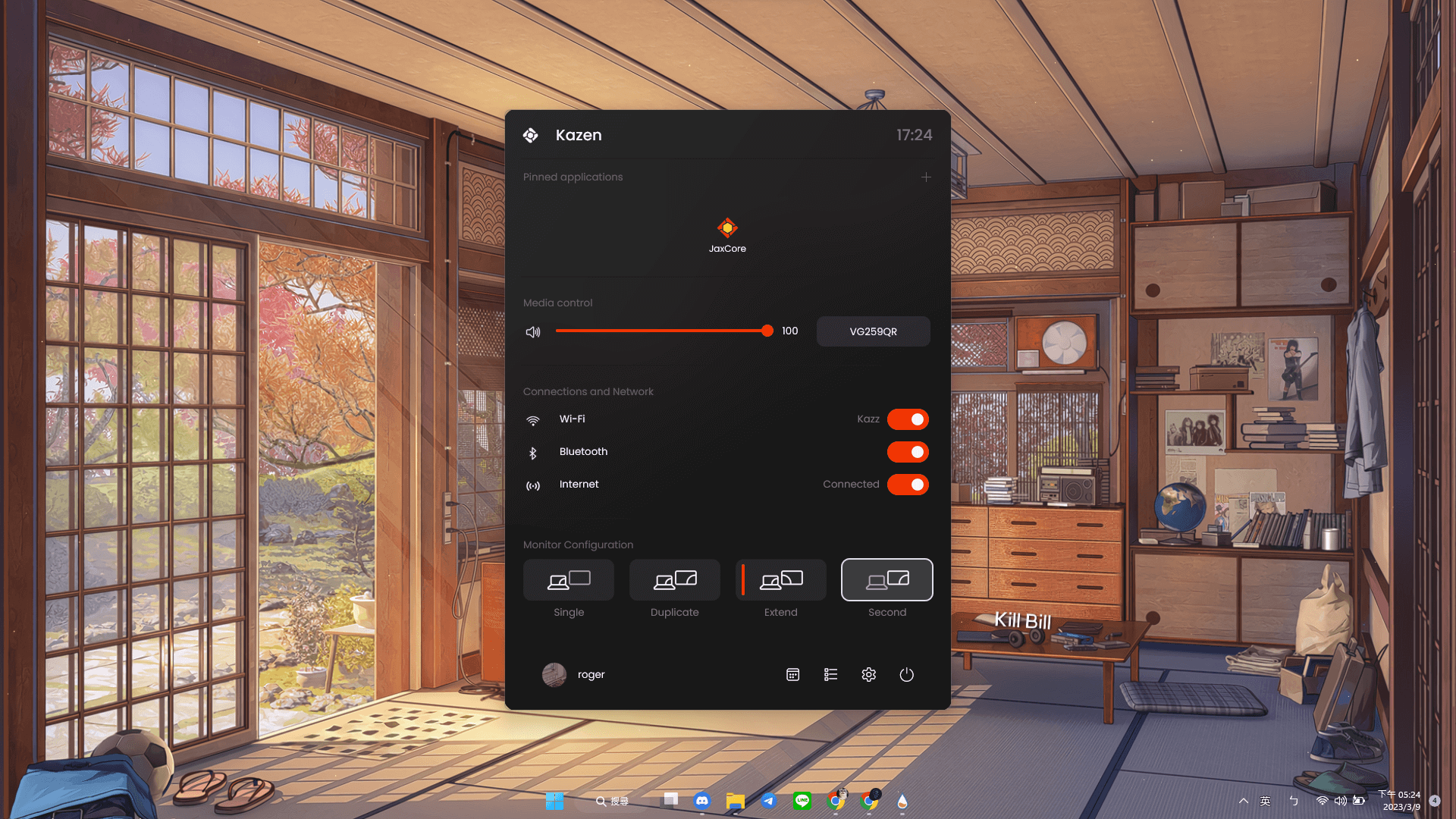
Flat
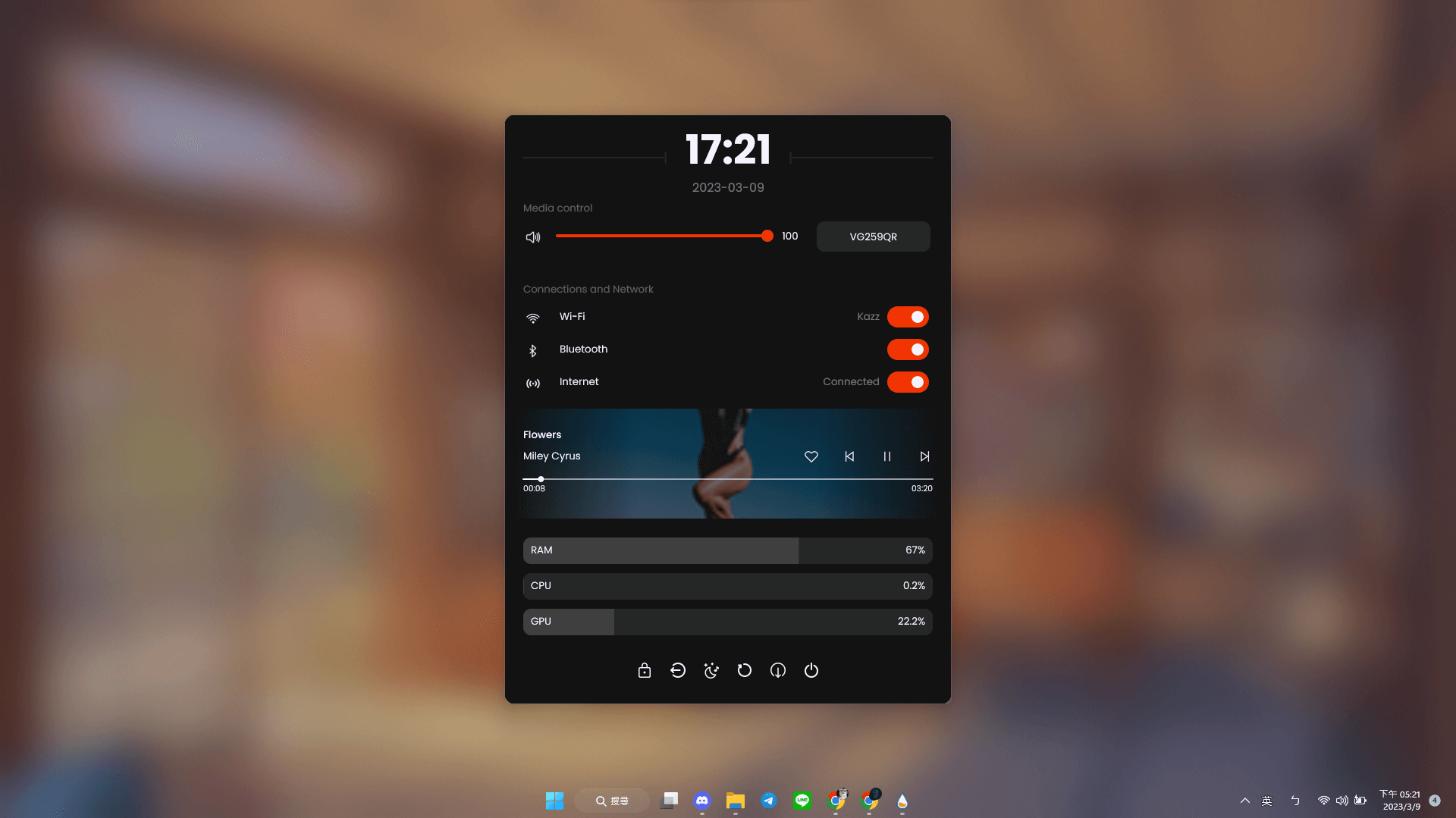
JaxCore 總結
看完上述的介紹後,不知道有沒有吸引到你,至少 JaxCore 是有吸引到我啦,自訂性高、美觀的同時又能提高工作效率。
而且我介紹到的部分其實也只是非常小的一部份功能,你還可以自己發掘更多的應用場景與功能,還有許多 DLC 可以玩!
如果對於這類的文章有興趣也可以在底下留言,我會找更多類似的應用以及我自己喜歡的軟體來分享給大家。
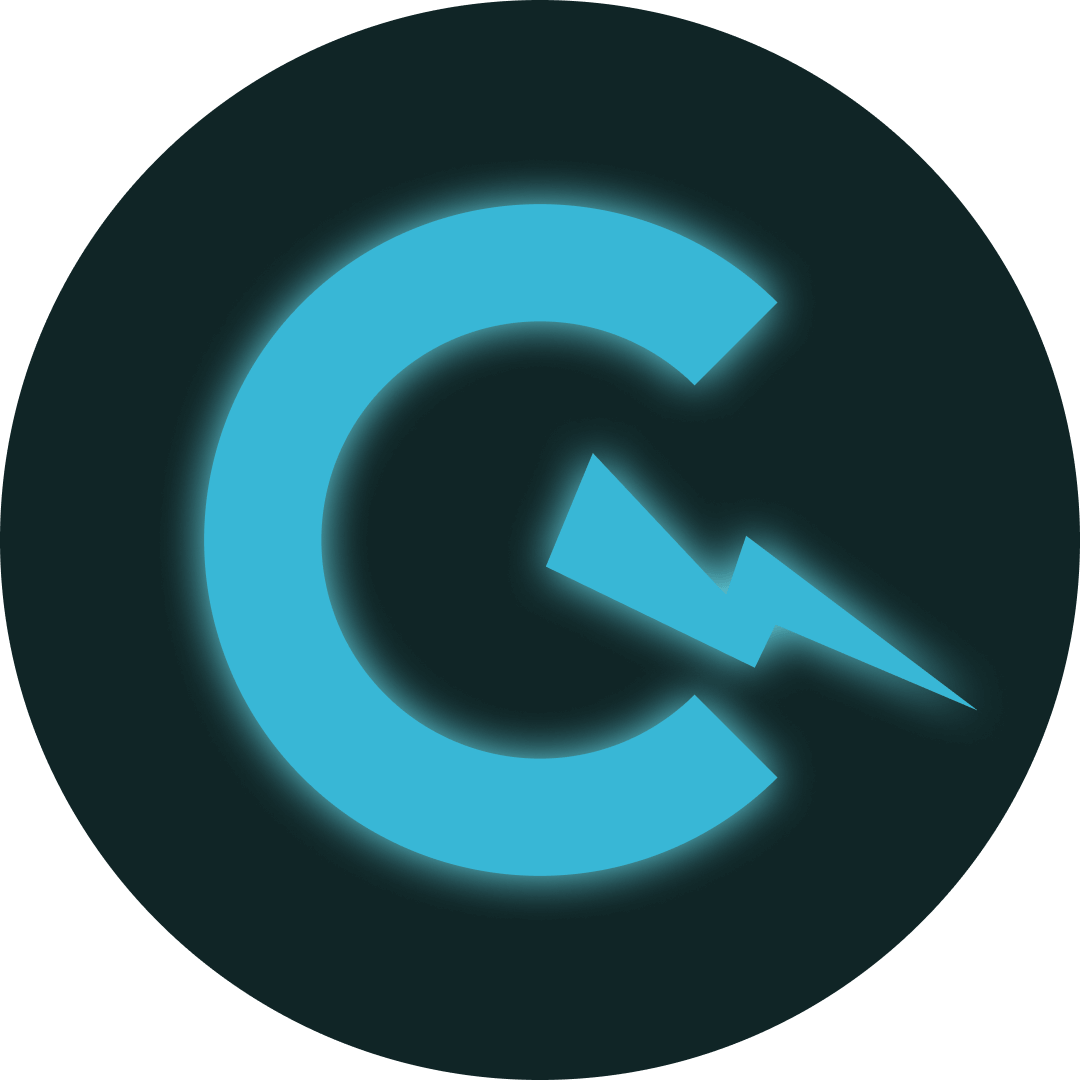



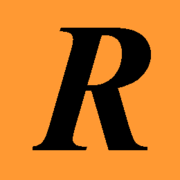
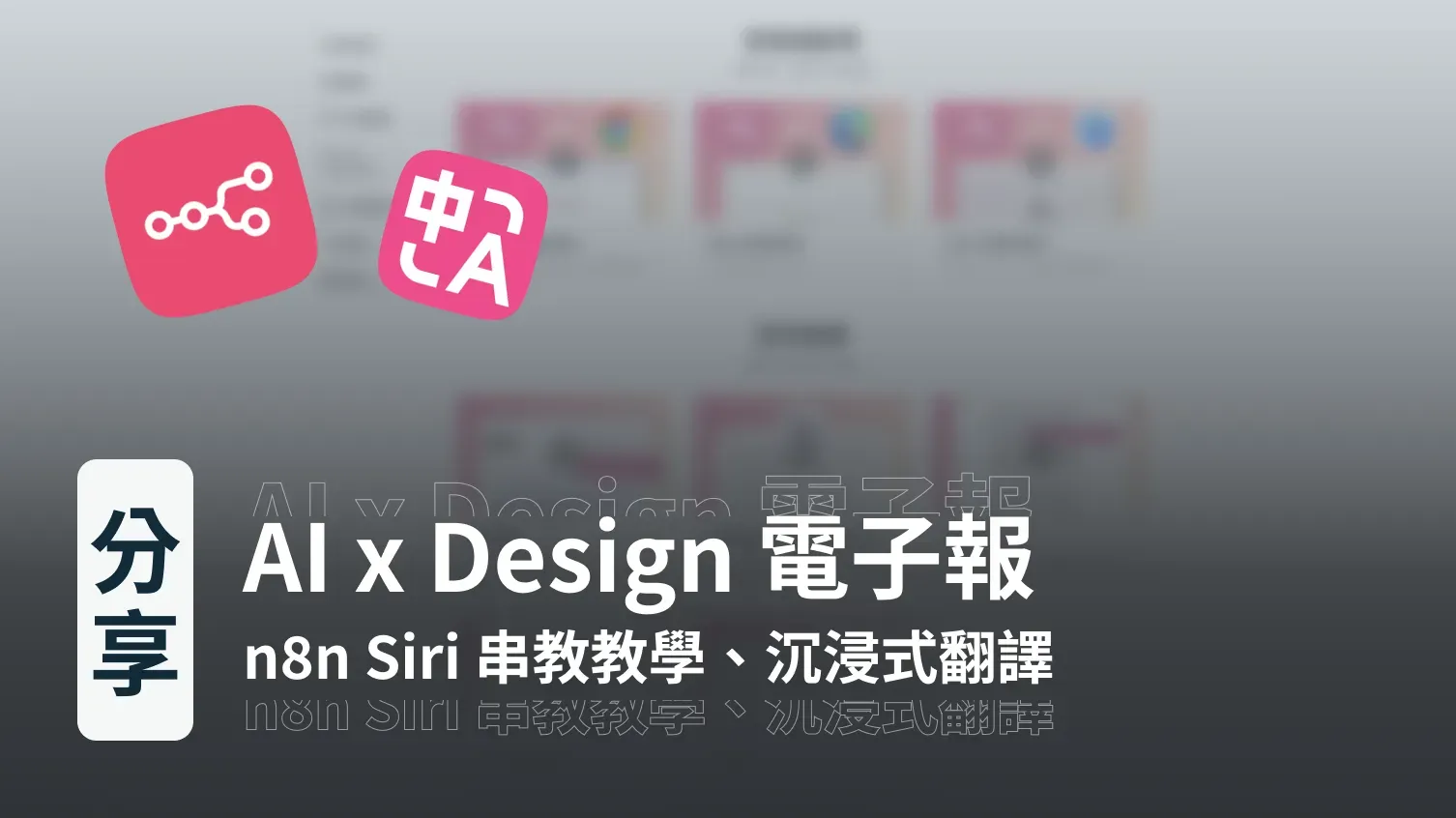
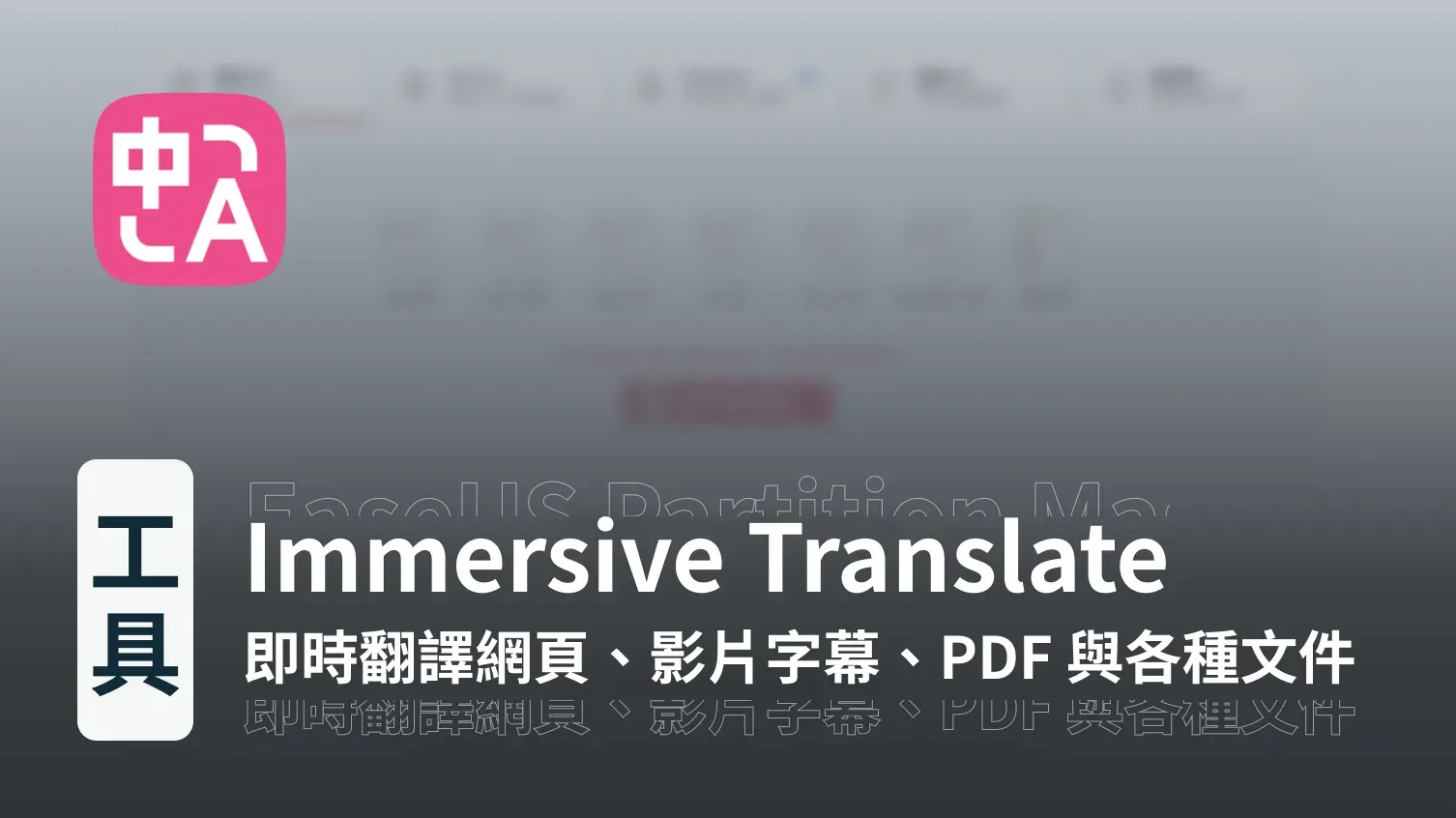
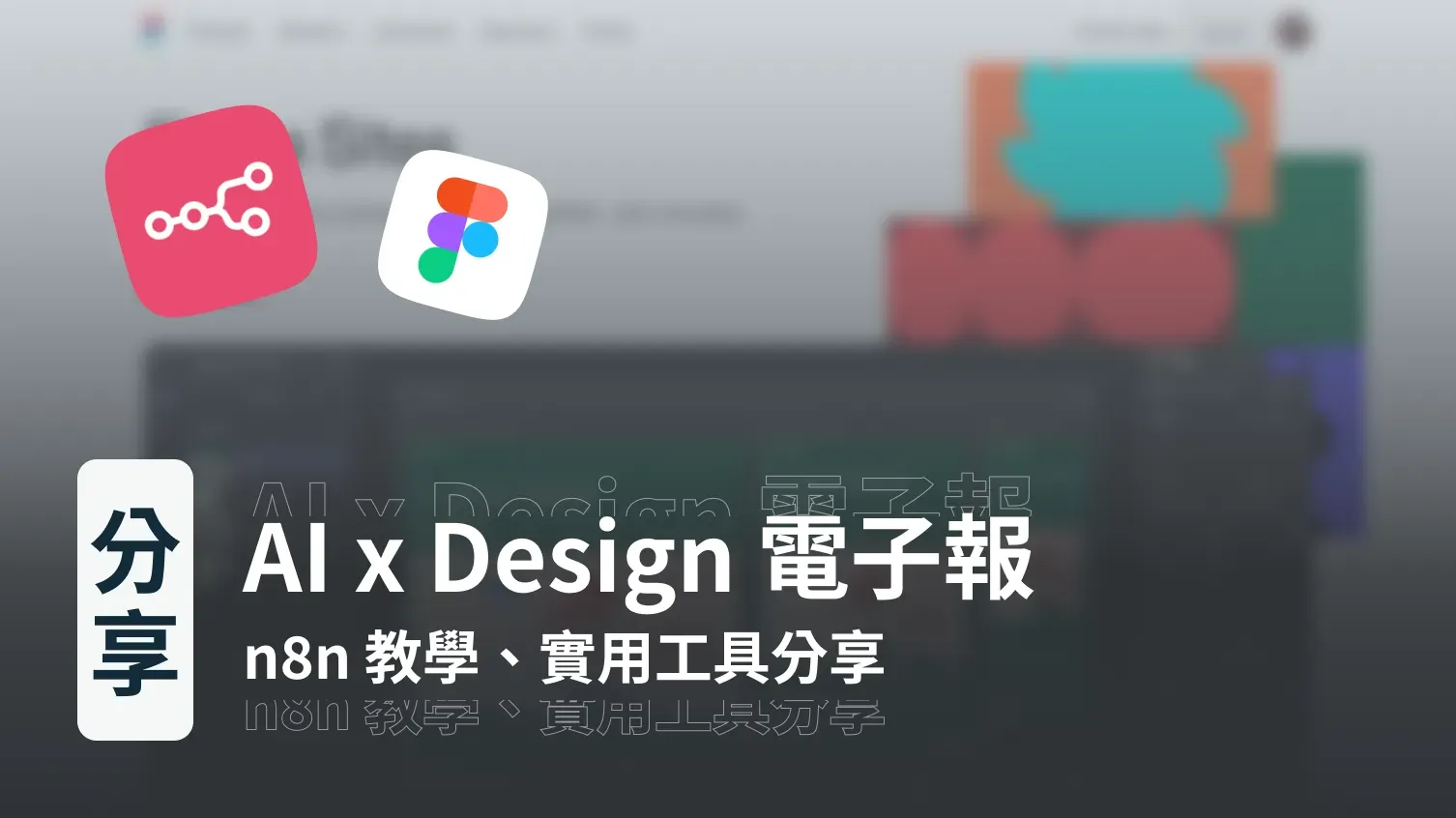
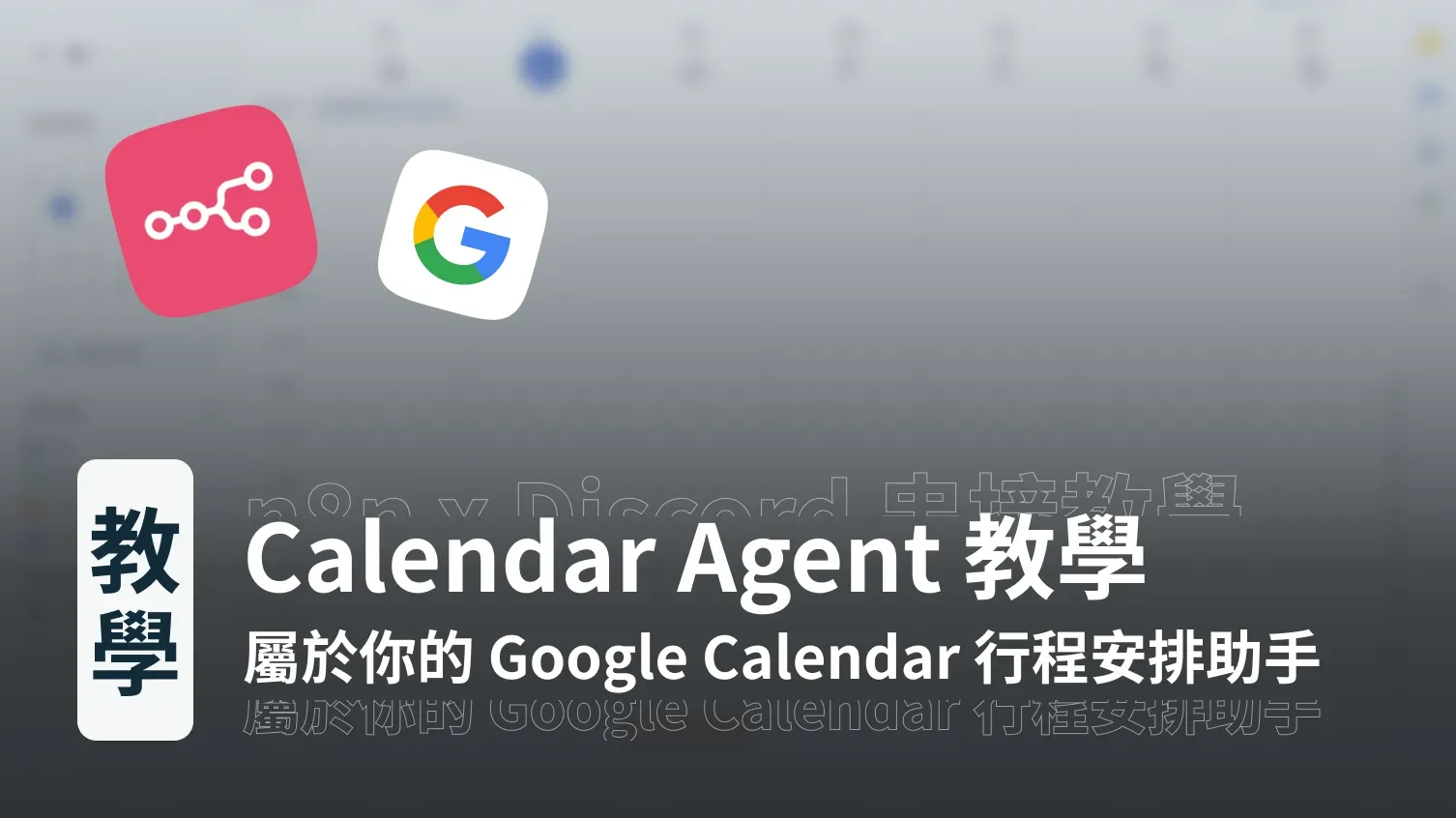
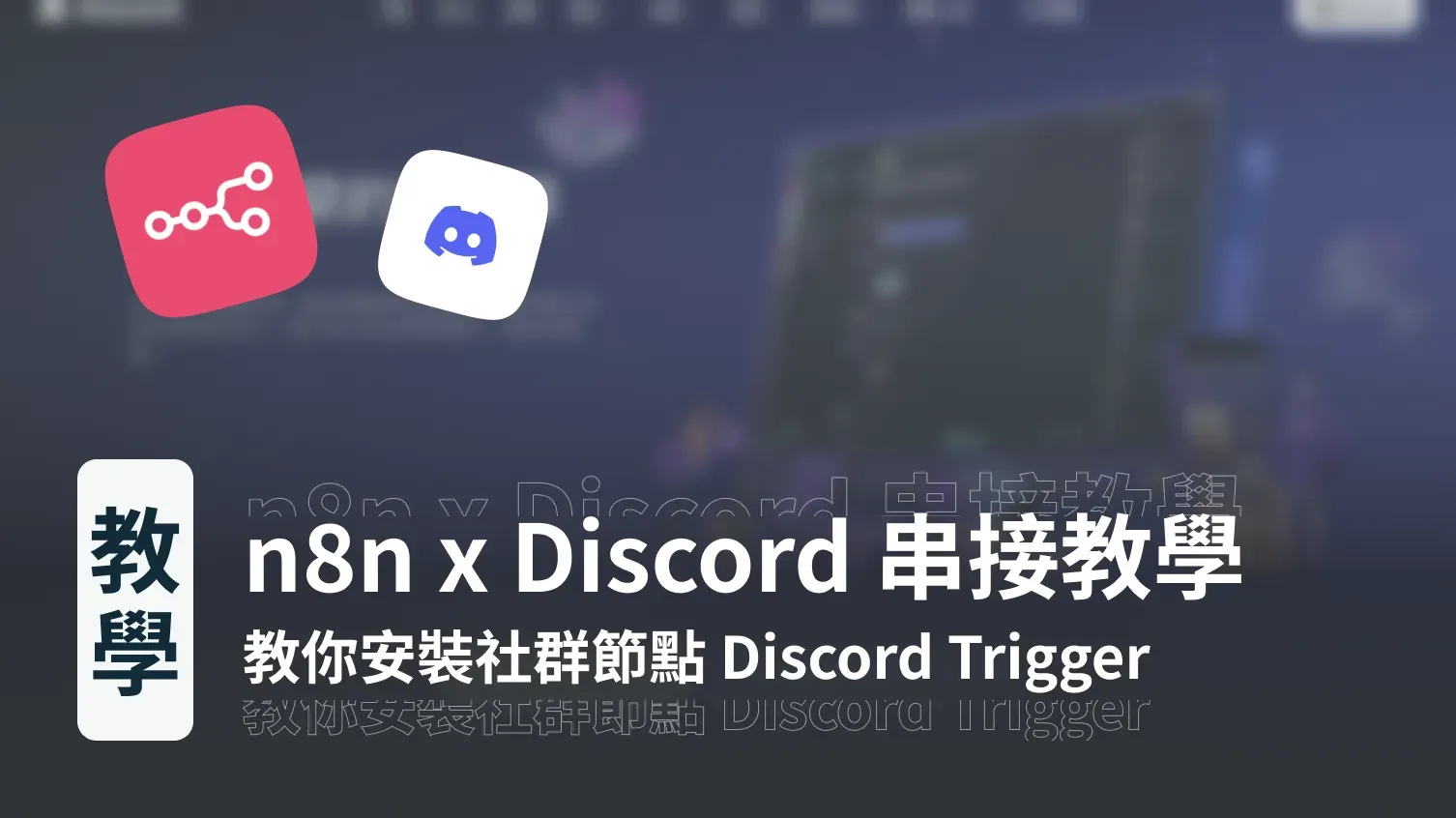

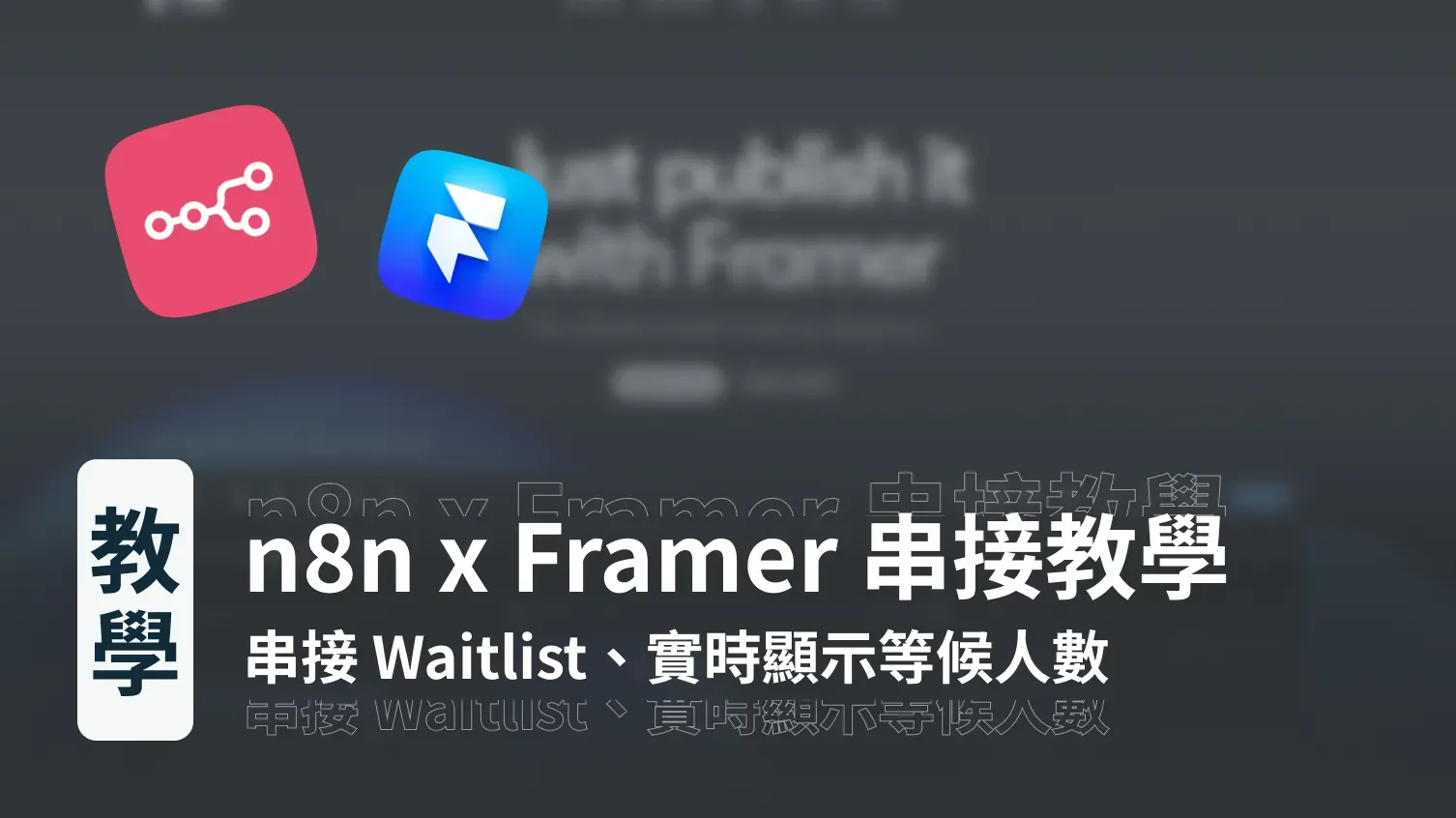
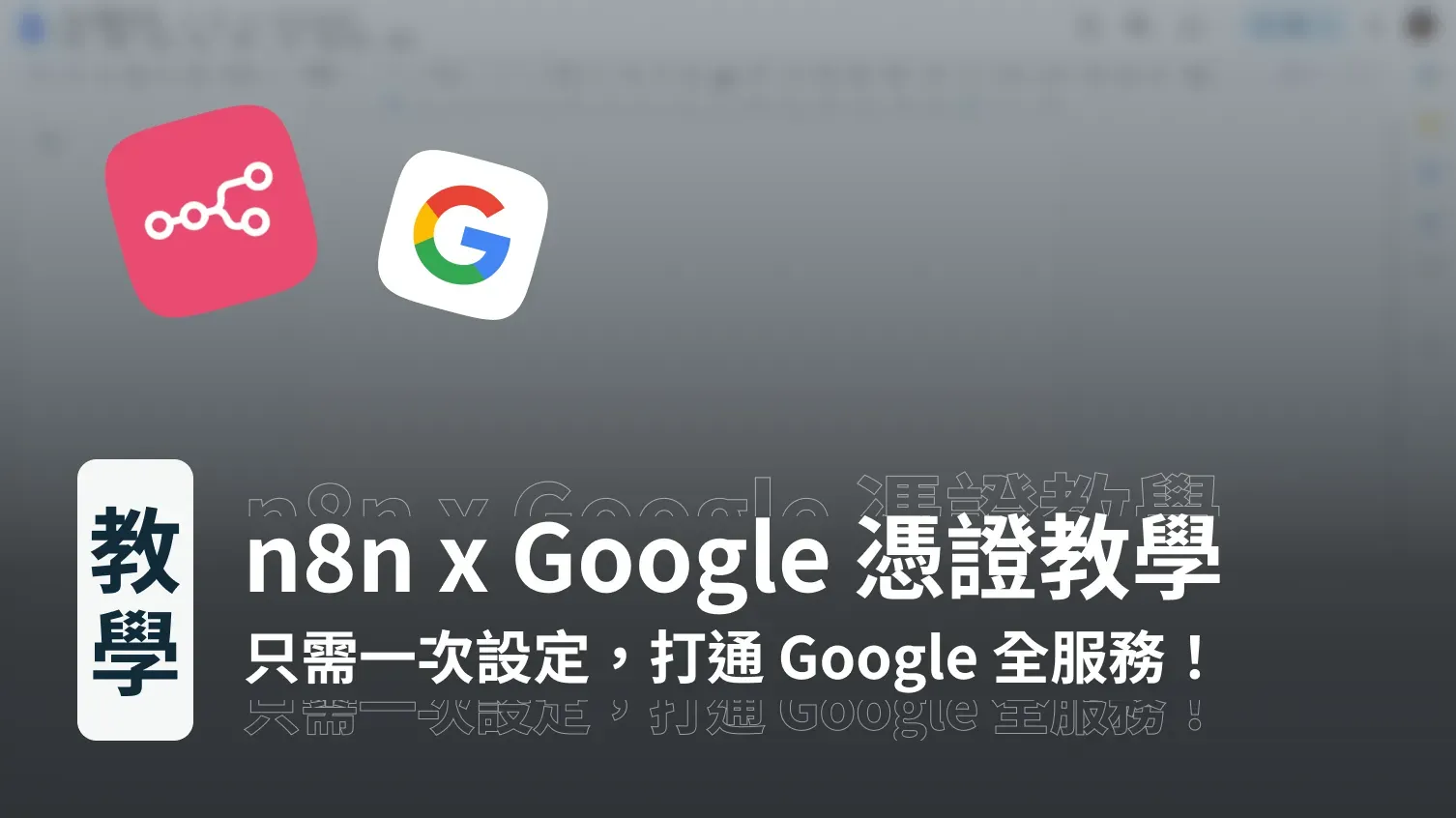
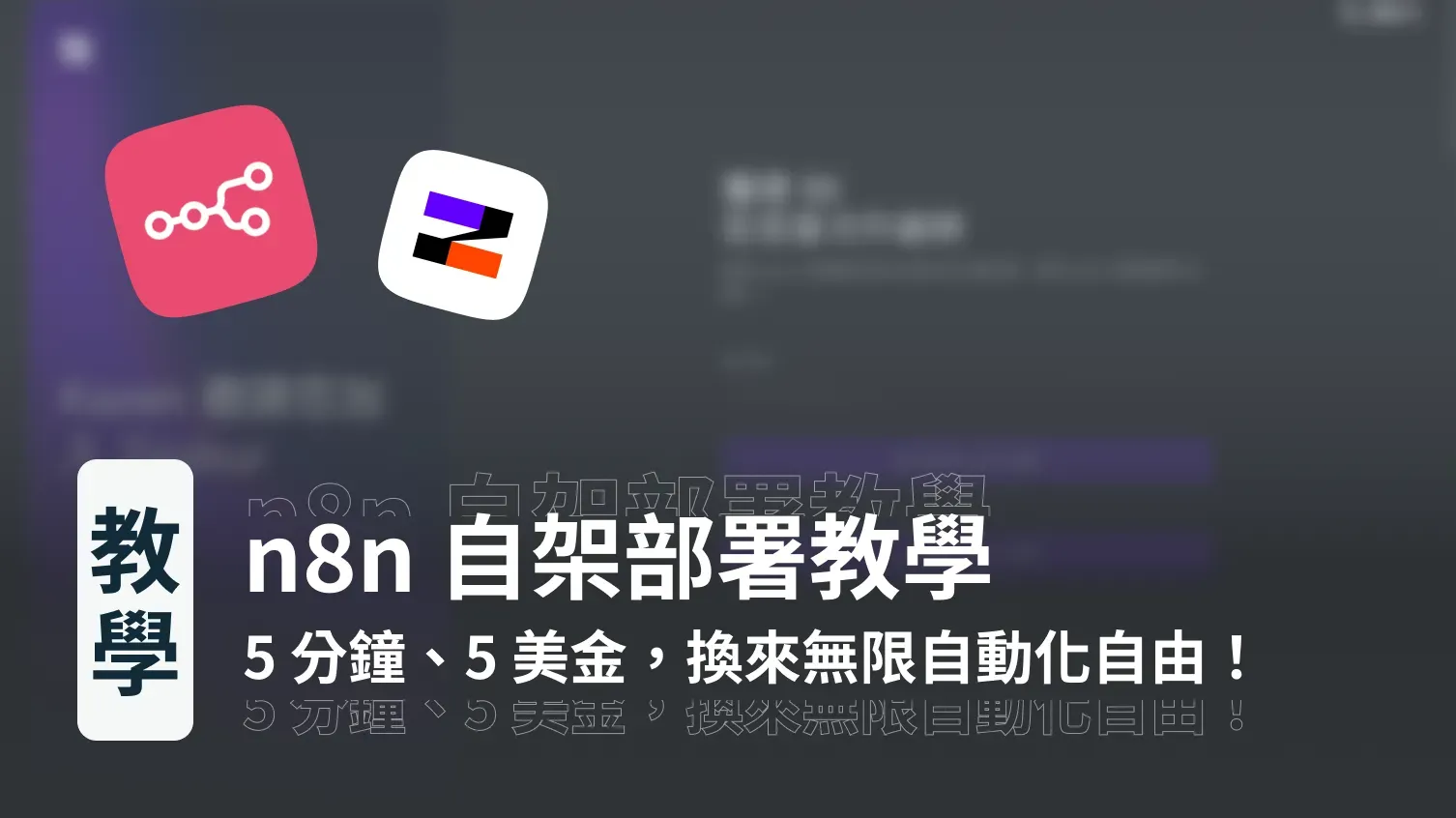
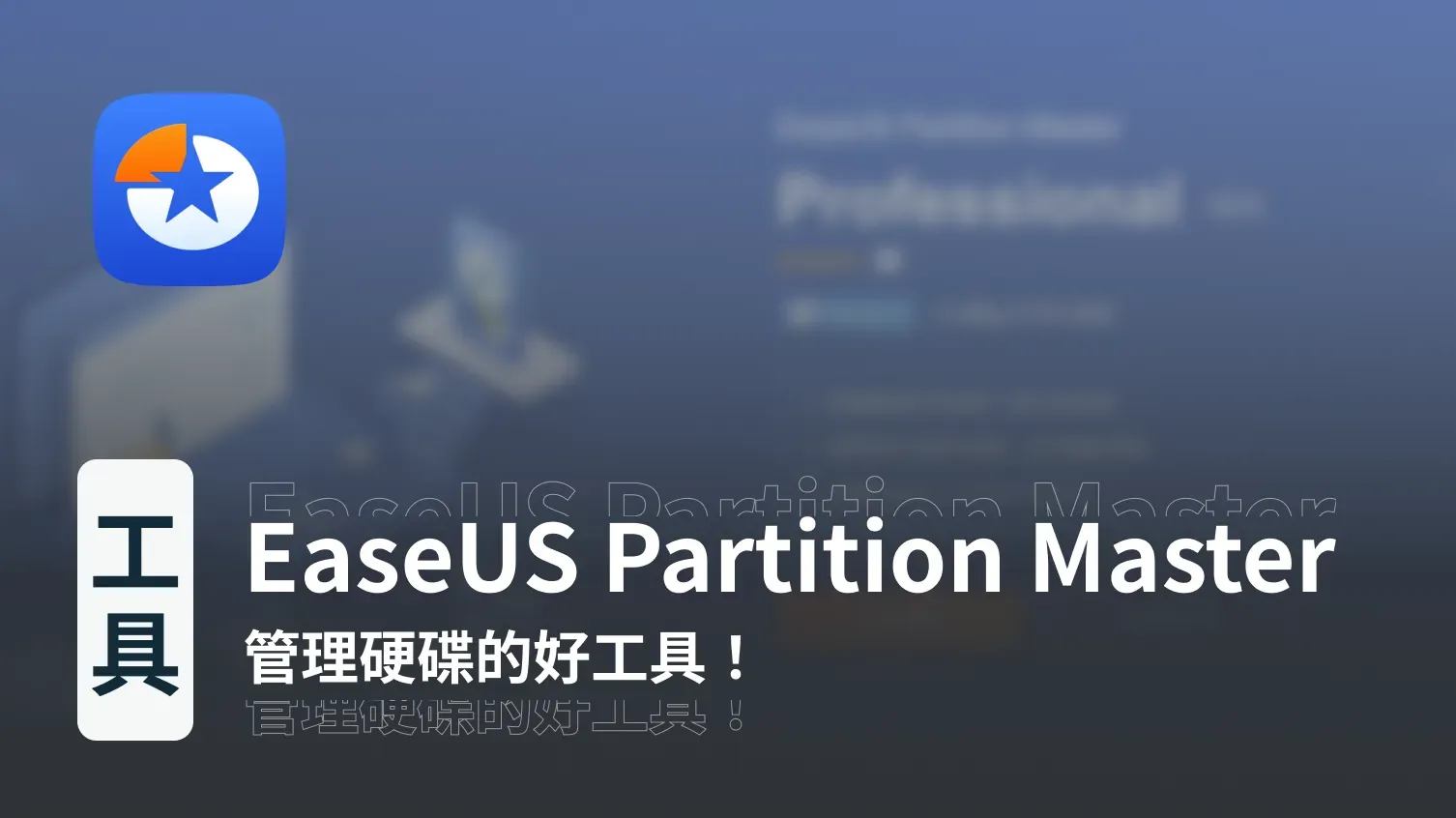
討論